Как установить и настроить git в Ubuntu
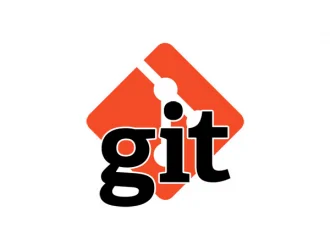
Git — это популярная система контроля версий, широко используемая программистами для отслеживания своего кода и для совместного проекта с другими членами команды, работающими над одним и тем же проектом. Линус Торвальдс, изобретатель ядра Linux, разработал Git. Это помогает управлять проектами любого типа, создавая ветки, отслеживая изменение кода и возвращаясь к предыдущему этапу кода. В этой cnnfmt показано, как Git можно установить и использовать в Ubuntu.
Предпосылка:
Перед началом установки Git вам необходимо обновить систему, выполнив следующую команду.
$ sudo apt update
Установите Git с помощью apt:
Один из способов установить Git — использовать команду apt. Это самый простой способ установить Git на Ubuntu. Выполните следующую команду из терминала, чтобы установить Git. Вы должны предоставить пароль root, чтобы начать процесс установки.
$ sudo apt install git
Следующий аналогичный вывод появится после выполнения команды, и вам придется подождать некоторое время, чтобы завершить процесс установки.
После успешной установки Git выполните следующую команду, чтобы проверить установленную версию Git.
$ git --version
Установите Git из источника:
Установка Git с помощью команды apt имеет два недостатка. Пользователь не сможет поддерживать установку Git, а менеджер пакетов apt не устанавливает последнюю версию Git. Вам необходимо загрузить пакет Git из любого конкретного источника и установить его позже, чтобы использовать обновленную версию Git. Вы можете скачать пакет Git в любом месте системы. Предположим, вы хотите загрузить пакет из папки /usr/temp. Временная папка по умолчанию не существует. Выполните следующие команды, создайте временную папку в папке /usr и перейдите в папку. Вам потребуются права root для создания любой папки в папке /usr.
$ sudo mkdir /usr/ temp $ cd /usr/temp
Перейдите по следующему URL-адресу, чтобы получить список всех пакетов Git. Вы можете выбрать последнюю версию из списка.
https://mirrors.edge.kernel.org/pub/software/scm/git/
На момент написания этой статьи пакет git-2.29.3.tar.xz содержал последнюю версию Git. Вы можете отключить пакет вручную или выполнить следующую команду, чтобы загрузить пакет в текущее расположение.
$ sudo curl -o git.tar.gz https://mirrors.edge.kernel.org/pub/software/scm/git/git-2.29.3.tar.xz
Запустите команду ls, чтобы проверить, правильно ли загружен пакет.
$ ls
Выполните следующую команду, чтобы извлечь сжатый файл, проверьте, создана ли папка установки Git или нет, и перейдите в эту папку установки.
$ sudo tar -xf git.tar.gz $ ls $ cd git-2.29.3
Следующие выходные данные показывают, что загруженный пакет был извлечен правильно, и теперь вы можете начать процесс установки.
Перед установкой Git необходимо удалить ранее установленный пакет Git, а затем установить необходимые зависимости git для новой установки. Выполните следующую команду, чтобы удалить Git из системы, если вы установили его ранее. Он запросит права root, если вы не давали их раньше, и попросит нажать «y», чтобы начать процесс удаления.
$ sudo apt remove git
Выполните следующую команду, чтобы установить зависимости Git.
$ sudo apt install libcurl4-openssl-dev libssl-dev
Если указанные выше пакеты установлены правильно, выполните две следующие команды для компиляции и установки Git.
$ sudo make prefix=/usr/local all $ sudo make prefix=/usr/local install
Выполните следующую команду, чтобы заменить процесс оболочки на использование установленной версии Git.
$ exec bash
После успешного выполнения всех вышеуказанных команд снова запустите следующую команду, чтобы проверить установленную версию Git.
$ git --version
Настройте Git:
После установки требуемой версии Git с помощью apt или из определенного источника вы должны настроить необходимые конфигурации для использования Git. Правильная конфигурация поможет пользователю Git генерировать сообщения о фиксации и правильно строить любой проект с помощью Git.
Команда git config используется для установки конфигурации для Git. Наиболее распространенная конфигурация — установить имя и адрес электронной почты пользователя. Вы можете проверить значения конфигурации из терминала или открыв ~/.gitconfig в любом редакторе. Выполните следующие команды, чтобы установить имя и адрес электронной почты пользователя git и отобразить значения конфигурации git из терминала.
$ git config --global user.name "Ваше имя" $ git config --global user.email "вашапочта@domain.ru" $ git config –list
Вы можете редактировать конфигурацию git, открыв файл ~/.gitconfig в любом редакторе, например Vim. Здесь для открытия файла используется редактор nano. Выполните следующую команду из терминала, чтобы открыть файл ~ /.gitconfig в редакторе, проверьте или обновите существующие значения конфигурации git.
$ nano ~/.gitconfig
В соответствии с приведенной выше конфигурацией в редакторе будет отображаться следующая информация.
Заключение:
Git — полезный пакет для задачи разработки программного обеспечения, когда разработчики в основном работают в команде. В этой статьи описаны два способа установки Git в Ubuntu и способ настройки конфигурации git для его использования. Мы надеемся, что после прочтения этого руководства читатели смогут установить Git на Ubuntu и правильно настроить его для использования в своем проекте.
Редактор: AndreyEx




